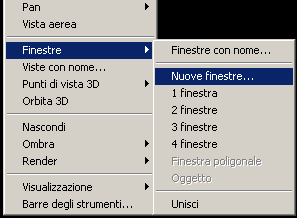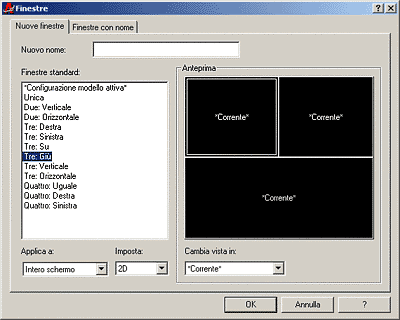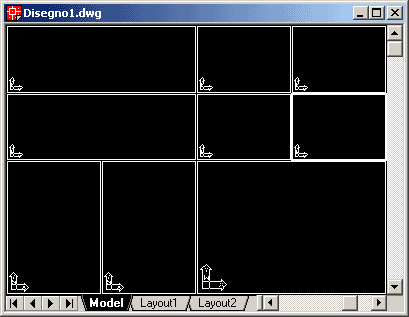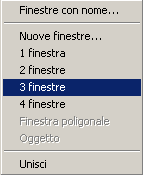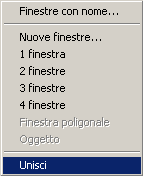FINESTRE
AFFIANCATE
Le Finestre
affiancate consentono di suddividere la schermata in riquadri rettangolari chiamati
"finestre", in ciascuna delle quali
poi possiamo visualizzare una vista differente del disegno
aperto.
Lo scopo delle finestre affiancate Ŕ di semplificare le operazioni di disegno.
Per esempio:
possiamo vedere l'intero disegno in una finestra e una parte di esso ingrandita in un'altra finestra;
Inoltre Ŕ possibile vedere contemporaneamente parti molto distanti di un disegno di grandi dimensioni.
I realtÓ stiamo giÓ utilizzando una finestra affiancata nel momento in cui apriamo autocad, in quanto, la singola vista normale del disegno con cui solitamente
lavoriamo rappresenta il default di una sola finestra affiancata.
Le Finestra affiancate hanno le seguenti caratteristiche:
1. A prescindere dal numero di finestre create collettivamente, esse occupano sempre l'intera schermata: non sono entitÓ separate, ma soltanto una suddivisione della schermata.
2. Pu˛ essere attiva soltanto una finestra alla volta. La finestra attiva
viene evidenziata mediante un contorno chiaro pi¨ spesso.
3. Il puntatore a croce appare soltanto nella finestra attiva, in quelle non attive esso assume la forma di freccia.
4. L'icona UCS, se impostata On, appare in tutte le finestre.
5. Qualsiasi modifica apportata al disegno in una finestra appare automaticamente in tutte le altre, o in ciascuna delle finestre in cui Ŕ visualizzata la parte del disegno nella quale Ŕ stata apportata la modifica.
6. E' possibile iniziare un comando in una finestra e terminarlo in un'altra: per esempio, Ŕ possibile iniziare una linea in una finestra, passare in un'altra finestra e lý terminare la linea.
CREAZIONE
DI FINESTRE AFFIANCATE
La creazione di
due o pi¨ finestre affiancate implica una decisione su come
dobbiamo suddividere la schermata. Un gruppo di finestre affiancate
Ŕ chiamato configurazione.
Possiamo utilizzare alcune configurazioni di base, giÓ
predefinite in autocad oppure Ŕ possibile crearne di proprie suddividendo ulteriormente qualsiasi finestra. E' anche possibile unire due finestre.
Infine, possiamo sempre ritornare alla configurazione di default che consiste in un unica finestra.
Per creare ulteriori finestre, cioŔ oltre a quella
di default che appare sempre, possiamo:
1.
fare click sul pulsante  presente nella barra degli strumenti standard
presente nella barra degli strumenti standard
oppure
2.
fare click sul
men¨ visualizza
della
barra dei men¨ , scorrere
il men¨ a discesa comparso fino ad individuare la voce Finestre
e nell'ulteriore sottomen¨ visualizzato scegliere la
voce Nuove finestre...
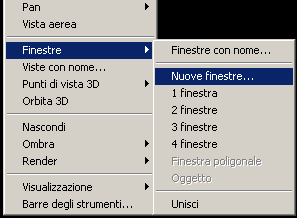
sarÓ visualizzata
la finestra di dialogo Finestre nella quale ci viene offerta
la possibilitÓ di scegliere una delle configurazioni
preimpostate di autocad come mostrato nella figura seguente
(riquadro Finestre standard:);
esempio: come intuibile osservando l'anteprima, l'opzione tre
gi¨ suddivide
la finestra principale in tre finestre con quella in basso
pi¨ grande delle altre due.
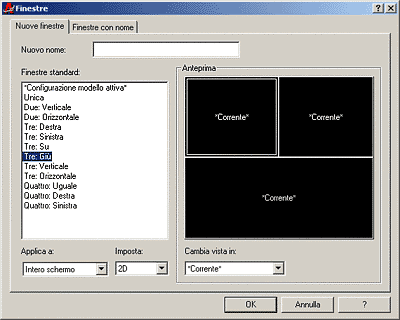
Tramite
il men¨ a discesa Applica a:

Ŕ
possibile decidere di applicare la configurazione
precedentemente selezionata all'intero schermo oppure alla
finestra in quel momento corrente (vedremo in seguito come
rendere una finestra corrente), ci˛ ci consente di
suddividere ulteriormente la finestra principale ben oltre
le quattro consentite dalle configurazioni preimpostate.
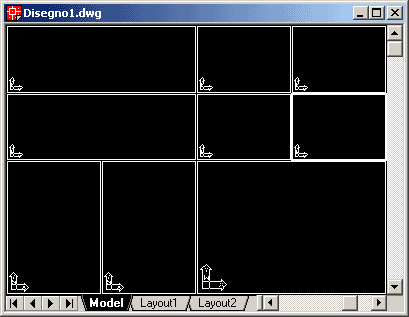
NOTA:
il numero massimo di finestre consentite Ŕ 96.
Anche
mediante il men¨ secondario (visto
in precedenza):
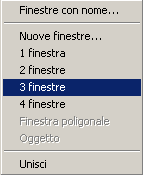
Ŕ possibile scegliere una configurazione di massimo quattro finestre, sarÓ
poi necessario rispondere alle opzioni che appaiono alla riga di comando per suddividere ulteriormente la schermata.
Digitare un'opzione di configurazione [Orizzontale/Verticale/SU/Gi¨/SInistra/Destra] <Destra>:
(in
alto Ŕ riportato il messaggio che compare selezionando
l'opzione 3 finestre, gli altri sono simili, ma meno
completi).
Dunque, se le configurazioni standard non rispondono alle proprie esigenze,
Ŕ possibile utilizzarne una come punto di partenza e poi ricorrere ad altre opzioni.
NOTA:
le opzioni relative alle finestre affiancate hanno sempre effetto sulla finestra
corrente.
RENDERE
CORRENTE UNA FINESTRA
Per rendere attiva una finestra Ŕ sufficiente fare click in un punto qualsiasi al suo interno.
ELIMINARE FINESTRE AFFIANCATE
Un modo per eliminare una finestra affiancata consiste
nell'unirla ad un'altra finestra.
Supponiamo di avere una configurazione di quattro finestre
uguali, per unire due finestre visualizziamo il sottomen¨
seguente:
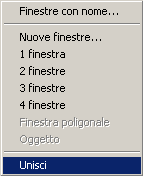
e
facciamo click su Unisci, al messaggio:
selezionare la finestra principale <corrente>:
facciamo click sulla
finestra che desideriamo mantenere o premiamo INVIO per mantenere la finestra corrente. Al messaggio:
Selezionare la finestra da unire:
facciamo click sulla finestra che
vogliamo unire alla finestra principale.
Il risultato finale sarÓ la sparizione della visualizzazione di questa seconda finestra
poichŔ autocad la unirÓ all'altra.
Torna
indietro
Torna
su
Vai
all'indice